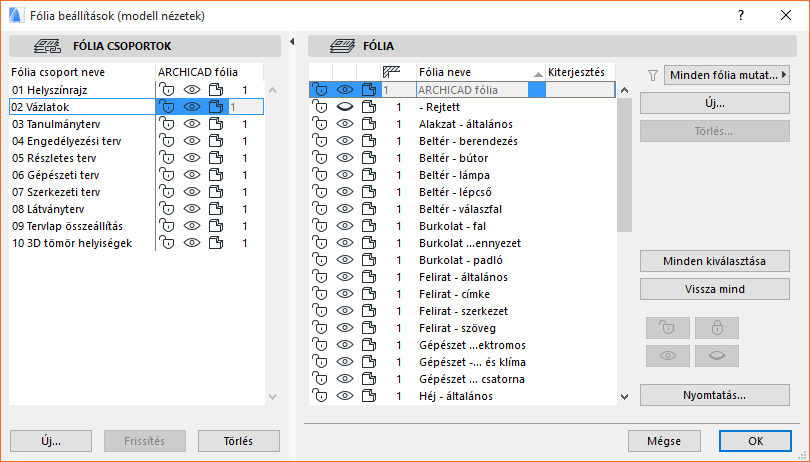
A fóliakombinációk fóliabeállítások elnevezett készletei.
Beállíthat például egy "Mutasd mind, 3D elemek zárolása” fóliakombinációt, amelyben minden fólia látható, azonban a 3D modellelemekhez társított fóliák zároltak, vagyis ezek az elemek nem szerkeszthetők. Amikor pusztán 2D-s funkciókat használ, mint például a méretezéseket, ennek a Fóliacsoportnak az alkalmazásával megakadályozható az építőelemek véletlenszerű módosítása.
Minden nézetnek más fóliakombinációja lehet, amely a Nézet beállításokban adható meg.
Lásd Nézet beállítások párbeszédablak.
Az ARCHICAD egy előre meghatározott Fóliacsoport készlettel rendelkezik. A Fóliakombinációk a Fóliabeállítások panel bal oldalán láthatók; az egyéni fóliák a jobb oldalon találhatók.
Az aktuálisan aktív fóliakombináció kijelölve látható.
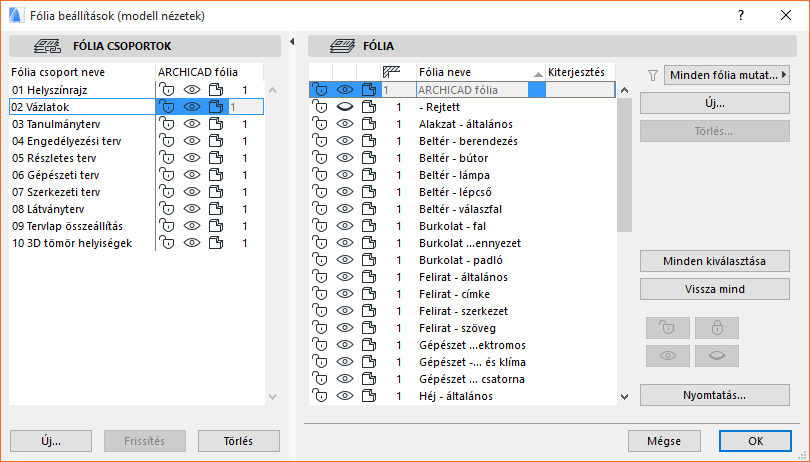
Fóliakombináció tervben történő alkalmazásához tegye a következő lépések egyikét:
•Nyissa meg a modellablak alján található Gyors lehetőségek eszköztár Fóliacsoport legördülő vezérlőjét.
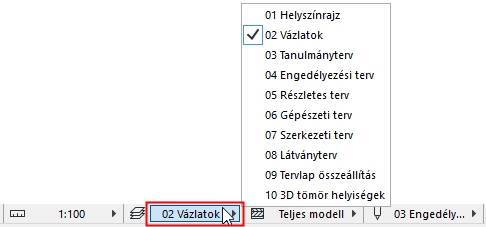
•Nyissa meg a Fóliabeállítások párbeszédpanelt. Válasszon fóliakombinációt a bal oldali listában, és kattintson az OK gombra a párbeszédpanel bezárásához.
•Válassza a Dokumentáció > Fóliák menüpontot, és kattintson bármelyik felsorolt fóliakombinációra.
Új fóliakombináció létrehozása
Új Fóliacsoportok létrehozásához:
1.Nyissa meg a Fóliabeállítások párbeszédpanelt.
2.Szükség szerint adja meg a jobb oldalon felsorolt fóliák állapotát (zárolt/feloldott, látható/rejtett, tömör/drótvázas). Több fólia egyidejű állapotának beállításához használja a rendező és kijelölő vezérlőket.
A vezérlők részletes leírásához lásd Fóliabeállítások párbeszédablak.
3.Kattintson az Új gombra (a Fólia csoportok listája alatt) és a megjelenő párbeszédablakban adjon az új csoportnak egy egyedi nevet.
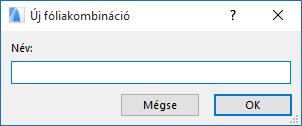
Fóliakombináció módosítása
Meglévő fóliakombináció módosításához tegye a következőket:
1.Válassza ki a fóliakombinációt a bal oldali listából
2.Végezze el a szükséges beállításokat a fóliákon a jobb oldalon
3.Kattintson a Frissítés gombra.
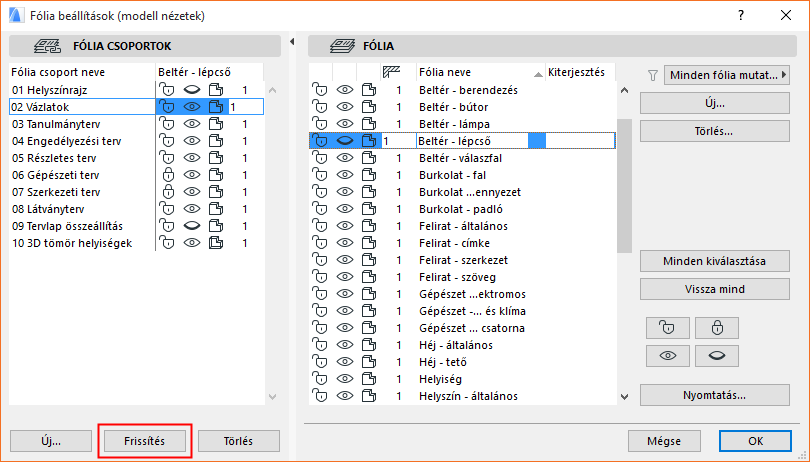
Megjegyzés: Ez a funkció az Attribútumkezelőben is elérhető: lásd Fóliacsoportok és fóliák (Attribútumkezelő).
Fóliák állapotának módosítása több fóliakombinációban
A Fóliák listájából (a Fóliabeállítások párbeszédpanel jobb oldalán) egy adott Fóliát kijelölve módosíthatja annak állapotát a különböző megadott Fóliacsoportokban (a bal oldalon).
Például, az alábbiakban kijelöltük a Belső - Lépcső fóliát a jobb oldalon. A bal oldalon most a Belső - Lépcső fólia állapotai láthatók minden fóliakombinációban.
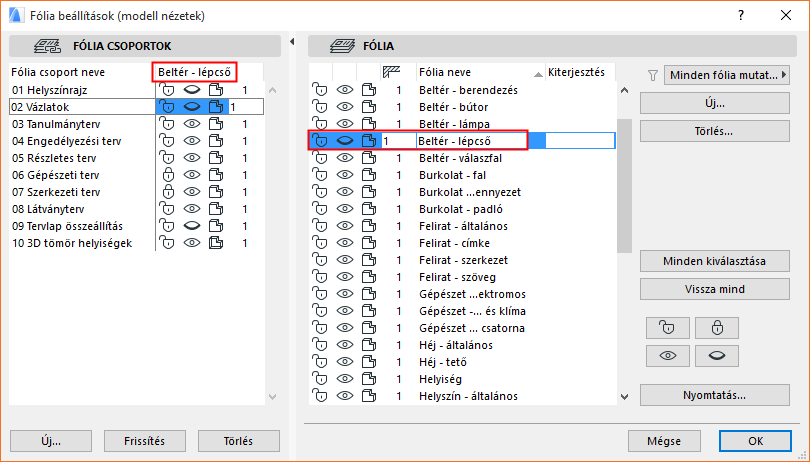
A fóliakombinációk oldalán közvetlenül módosíthatja a Belső - Lépcső fólia állapotát (pl. látható vagy rejtett) bármelyik vagy bizonyos fóliakombinációkban: egyenként haladjon végig a fóliakombinációk listáján, és kattintson a Belső - Lépcső fólia állapotikonjára szükség szerint. A fóliakombinációk most újra lettek definiálva. (Nem kell a Frissítés gombra kattintania.)
Megjegyzés: Ez a funkció az Attribútumkezelőben is elérhető: lásd Fóliacsoportok és fóliák (Attribútumkezelő).
Elemek keresése és kijelölése Fólia csoportok alapján
Az Elemek keresése és kijelölése funkció (Szerkesztés > Keresés és kijelölés) segítségével olyan feltételeket állíthat be, amelyek alapján a tervben rákereshet elemekre és kijelölheti azokat.
Lásd Elemek kiválasztása feltételek alapján.
Egyik ilyen, használható feltétel a „Fólia csoport”. A Keresés és kijelölés párbeszédablakban vegye fel a "Fólia csoport" feltételt, majd válassza ki tervének egyik definiált Fólia csoportját. A program az Ön által kiválasztott Fólia csoportnak megfelelően megkeresi és kijelöli a látható elemeket.